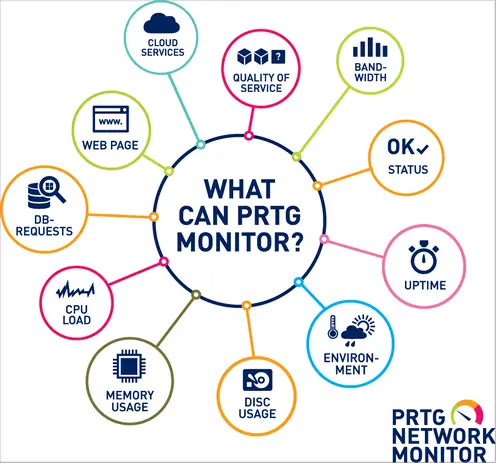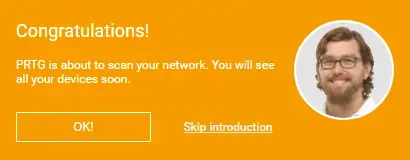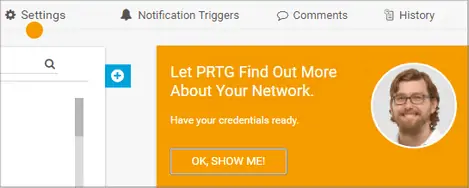معرفی نرم افزار PRTG برای مانیتورینگ شبکه – راهنمای نصب و راه اندازی
مانیتورینگ یا نظارت بر کارکرد صحیح اجزای شبکه نظیر روتر، سوییچ، سرور، فایروال و ماشینهای مجازی، موضوع بسیار مهمی برای شرکتهای هاستینگ، دیتاسنترها و همینطور سازمانهای بزرگ محسوب میشود. برای نظارت بر کارکرد صحیح شبکه، علاوه بر بررسی حضوری و فیزیکی تجهیزات، استفاده از نرمافزارهای مانیتورینگ توصیه میشود چرا که به صورت دائمی و پیوسته، موارد مهم را بررسی میکنند. یکی از نرمافزارهای معروف در این عرضه، PRTG Network Monitor است که نصب کردن آن بسیار ساده است و نیازی به تغییر در ساختار شبکه ندارد. این نرمافزار به محض شناسایی مشکل، با هشدار و نوتیفیکیشن به روشهای مختلف از جمله ایمیل، اطلاعرسانی میکند.
در این مقاله به معرفی PRTG، قابلیتها و همینطور نحوهی نصب کردن آن میپردازیم.
چرا مانیتورینگ شبکه بسیار مهم و ضروری است؟
این روزها شبکههای کامپیوتری کاربرد فراوانی دارند. از شبکهی خانگی گرفته تا شبکهای که در شرکتهای کوچک و سازمانهای بزرگ ایجاد میشود تا دسترسی کامپیوترها به سایر کامپیوترها و تجهیزاتی مثل دوربینهای مدار بسته، پرینتر، اسکنر، حافظههای تحت شبکه و غیره ساده شود. برای اطلاعات بیشتر در مورد کاربرد شبکههای کامپیوتری توصیه میکنیم که نگاهی به مقالات مجموعه آموزش شبکه های کامپیوتری در وبسایت فرادرس داشته باشید.
- مجموعه آموزش شبکه های کامپیوتری — کلیک کنید
در همهی شبکهها موضوع کارکرد صحیح شبکه بسیار مهم است. قبل از اینکه مشکلی در شبکه اتفاق بیافتد، باید وقوع مشکل را پیشبینی کرد و جلوی آن را گرفت. در صورت وقوع مشکل نیز میبایست آن را به سرعت شناسایی کرد و به دنبال راه حل بود. این موضوع به خصوص در مورد سرورها و تجهیزات شبکه که در دیتاسنترها یا سازمانهای بزرگ قرار گرفته، اهمیت زیادی پیدا میکند چرا که کاربران زیادی برای کارهای مختلف از این تجهیزات استفاده میکنند.
هر نوع تنظیمات نرمافزاری اشتباه یا خرابی سختافزاری، ممکن است مشکل گستردهای به وجود بیاورد و سرویسها از دسترس افراد زیادی خارج شود. به همین علت است که از تجهیزات سختافزاری و همینطور نرمافزارهای مختلف برای مانیتورینگ شبکه استفاده میشود.
نرمافزارهای مختلفی برای مانیتورینگ شبکه موجود است که قبلاً در مقالهای به برخی موارد اشاره کردیم. یکی از نرمافزارهای معروف و پرکاربرد، PRTG است که در ادامه با ویژگیهای آن آشنا میشویم.
PRTG چیست؟
نرمافزار نظارتی یا مانیتورینگ PRTG، یکی از نرمافزارهای جالب برای نظارت بر کارکرد صحیح شبکه و تجهیزات متصل به شبکه است و مسائل زیادی را بررسی میکند. به عنوان مثال در دیتاسنترها، اگر بار پردازشی کامپیوتری که سرور است بیش از حد زیاد شود، پاسخگویی به کاربران به کندی صورت میگیرد و حتی ممکن است سرور از دسترس تعدادی از کاربران خارج شود. علاوه بر مانیتور کردن بار پردازشی CPU، میبایست آپتایم و میزان استفاده از پهنای باند شبکه را بررسی کرد. میزان استفاده از سایر منابع نظیر رم و حافظهی ذخیرهسازی نیز بسیار مهم است. بنابراین تمام این موارد نیاز به نظارت دائمی دارد.
با استفاده از نرمافزار PRTG میتوانید وسایل متصل به شبکه که دارای IP Address هستند را به سادگی کنترل کنید. نکتهی مهم این است که برای استفاده از این نرمافزار نیازی به تغییر دادن ساختار شبکه نیست بلکه میتوانید به راحتی آن را دانلود کرده و نصب کنید و تنظیمات موردنظر را اعمال کنید. برای استفادهی بهینه و مانیتورینگ پیشرفتهتر میبایست از حسگرهای مختلف استفاده کنید تا جمعآوری اطلاعات مربوط به تجهیزات شبکه به خوبی انجام شود.
به عنوان مثال قطعات الکترونیکی اغلب به دمای بالا حساسیت دارند و احتمال خرابی یا اخلال در عملکرد وجود دارد. حسگر دمای کاری یا Temperature که به صورت پیشفرض در پردازنده، کارت گرافیک، هارددیسک و برخی قطعات دیگر نصب شده، یکی از حسگرهایی است که دادههای آن توسط PRTG پردازش و بررسی میشود. با نصب کردن نسخهی رایگان PRTG میتوانید دادههای دریافتی از حداکثر ۱۰۰ حسگر را مانیتور کنید اما برای موارد بیشتر میبایست لایسنس آن را خریداری کنید.
برای اطلاعات بیشتر در خصوص امنیت شبکههای کامپیوتری به مقالهای از وبلاگ فرادرس توجه فرمایید:
- آموزش مانیتورینگ شبکه، راهنمای کامل و رایگان — کلیک کنید
ویژگیها و قیمت PRTG Network Monitor
نرمافزار PRTG Network Monitor نسخهی رایگان و نامحدود ۳۰ روزه دارد. پس از ۳۰ روز اگر بخواهید از نرمافزار به صورت رایگان استفاده کنید، برخی امکانات و قابلیتهای آن محدود میشود. به عنوان مثال حداکثر ۱۰۰ سنسور پشتیبانی میشود. برای بهرهمندی از همهی قابلیتها و مانیتور کردن تعداد بیشتری حسگر، میبایست لایسنس تهیه کنید. در جدول زیر تعداد حسگرها و هزینهی فعلی پلنهای مختلف ذکر شده است:
| لایسنس | تعداد حسگر پشتیبانی شده | قیمت |
|---|---|---|
| رایگان | 100 | رایگان |
| آزمایشی ۳۰ روزه | نامحدود تا ۳۰ روز | رایگان ۳۰ روزه |
| PRTG 500 | ۵۰۰ | ۱۶۰۰ دلار |
| PRTG 1000 | ۱۰۰۰ | ۲۸۵۰ دلار |
| PRTG 2500 | ۲۵۰۰ | ۶۱۵۰ دلار |
| PRTG 5000 | ۵۰۰۰ | ۱۰۵۰۰ دلار |
| PRTG XL1/Unlimited | نامحدود | ۱۶۹۰۰ دلار |
| PRTG XL5/Unlimited | نامحدود (امکان نصب روی 5 سرور هستهای) |
۶۰۰۰۰ دلار |
از قابلیتهای مهم PRTG میتوان به موارد زیر اشاره کرد:
- شناسایی خودکار سرورها و وسایل متصل به شبکه و وسایلی جدیدی که به شبکه اضافه میشوند.
- سیستم هشداردهی و نوتیفیکیشن قدرتمند که به روشهای مختلف مشکلات را گزارش میکند.
- اپلیکیشن موبایل مخصوص اندروید و آیفون و آیپد برای مدیریت سادهتر
- قابلیت ایجاد نقشهی شبکه با تنظیمات دلخواه و نقشهی گرافیکی شبکه
- امکان مانیتور کردن شبکههایی که در مکانهای مختلف واقع شدهاند از راه دور به کمک پروب از راه دور PRTG
- امکان مانیتور کردن شبکهی محلی از راه دور به کمک پورت PRTG
- امکان توزیع بار پردازشی موردنیاز برای مانیتورینگ به کمک پروبهای ریموت
- قابلیت جایگزین کردن خودکار سرویسدهنده در شبکه در مواقع خرابی
برای نصب کردن نرمافزار مانیتورینگ PRTG میبایست کامپیوتری با حداقل سختافزار زیر در اختیار داشته باشید:
- پردازندهی حداقل 2 هستهای برای پشتیبانی از مانیتورینگ ۱۰۰۰ حسگر. برای 5 هزار الی ۱۰ هزار حسگر میبایست پردازنده 8 هستهای باشد و رم سیستم ۱۶ گیگابایت باشد.
- امکان نصب کردن روی ویندوز 7، ویندوز 8 و نسخههای جدیدتر و همینطور ویندوز سرور ۲۰۰۸ و ۲۰۱۲ و نسخههای جدیدتر وجود دارد.
- برای دسترسی به محیط گرافیکی نرمافزار از طریق مرورگرهای اینترنت، میبایست رزولوشن صفحه نمایش حداقل ۱۰۲۴ در ۷۶۸ پیکسل باشد.
دقت کنید که میتوانید میتوانید نرمافزار PRTG را روی سرور و همینطور کامپیوترهای معمولی شبکه نصب کنید و حتی امکان نصب کردن در ماشین مجازی نیز وجود دارد. اگر با ماشین مجازی آشنایی ندارید، برای اطلاعات بیشتر به مقالهی آموزش مجازی سازی با ESXi توجه فرمایید.
- برای مطالعه مقاله آموزش مجازی سازی با ESXi — کلیک کنید
آموزش نصب و پیکربندی آسان PRTG Network Monitor
برای شروع کار با PRTG میتوانید از پیکربندی آسان و هوشمند آن استفاده کنید که مراحل و تنظیمات را توضیح میدهد. در اولین مرتبهی لاگین، نمودار درختی تجهیزات نمایش داده میشود. در واقع قابلیت اکتشاف خودکار یا Auto Discovery که در PRTG Network Monitor پیادهسازی شده، ابتدا تمام آدرسهای شبکه را پینگ میکند. در نتیجه برخی وسایل و حسگرها را شناسایی و دستهبندی میشود و در نهایت نمودار درختی شبکه را نمایش میدهد تا کاربر ساختار شبکه را بهتر و سادهتر درک کند.
دقت کنید که هر زمان که لازم باشد میتوانید ابزار اکتشاف خودکار را فعال کنید تا وسایل جدیدی که به شبکه متصل شده، در نمودار درختی ظاهر شود.
در گوشهی بالا و راست صفحهی سرویس تحت وب PRTG، گزینهی دستیار ستاپ آسان و هوشمند دیده میشود که پیکربندی را با توضیحات کوتاه طی چند مرحله انجام میدهد. پس از وارد کردن اطلاعات و انتخاب چند گزینه، بار دیگر اکتشاف خودکار صورت گرفته و برخی وسایل و سنسورها به سرویس مانیتورینگ اضافه میشود. در صورت نیاز میتوانید تنظیمات را به صورت دستی ویرایش کنید و متناسب با نیازهای شبکهی خویش، بهینه کنید. برای شروع کار روی OK کلیک کنید.
دقت کنید که روی گزینهی Skip introduction کلیک نکنید چرا که راهنما و معرفی اولیه غیرفعال میشود که طبعاً برای کاربران جدید نرمافزار PRTG مفید نیست.
مراحل راهنما و پیکربندی هوشمند شامل موارد زیر میشود:
مرحله 1: تنظیمات لاگین
مرحله 2: وارد کردن اطلاعات مکان
مرحله 3: تغییر پسورد حساب کاربری PRTG
مرحله 4: تأیید آدرس ایمیل
مرحله 5: سوییچ کردن SSL یا TLS در صورت نیاز به دسترسی به PRTG از طریق سیستمی دیگر
در ادامه این مراحل را به صورت تصویری و مختصر توضیح میدهیم.
تنظیمات لاگین
در این مرحله از شما در خصوص نام کاربری و پسورد موردنیاز برای دسترسی به وسایل شبکه سوال میشود. دقت کنید که استفاده از رمز عبور امن و پیچیده از اصول اولیهی حفظ امنیت شبکه است. برای اطلاعات بیشتر در مورد امنیت شبکه به مجموعه مقالات امنیت شبکه در سایت فرادرس توجه فرمایید:
- مجموعه آموزش امنیت شبکه (Network Security) — کلیک کنید
با کلیک روی OK, Show Me!، نحوهی باز کردن تب تنظیمات گروه روت به صورت انیمیشن توضیح داده میشود.
اکنون در تب تنظیمات یا Settings، پسوردهای مرتبط با شبکه را وارد کنید. PRTG با استفاده از این پسوردها تعداد زیادی از وسایل و حسگرها را به نمودار درختی اضافه میکند و طبعاً اگر پسوردی اشتباه باشد، دسترسی به برخی از وسایل یا حسگرها امکانپذیر نیست. البته همواره امکان ویرایش کردن پسوردها به صورت دستی وجود دارد.
اما چند نکته در خصوص ورود پسوردها:
- برای مانیتور کردن سیستمهای ویندوزی که سرور یا کلاینت هستند، میتوانید از سرویس WMI یا Windows Management Instrumentation استفاده کنید و برای استفاده از این سرویس، میبایست پسورد و نام کاربری مدیر شبکه را وارد کنید. اگر از Active Directory استفاده میکنید، بهتر است نام کاربری و رمز عبور مدیر دامنه را وارد کنید.
- اگر سیستمهایی با سیستم عامل لینوکس، سولاریس یا مکاواس دارید، پسورد حساب روت را وارد کنید چرا که برای دسترسی به SSH مفید است.
- برای مانیتورینگ محیطهای مجازی که از طریق نرمافزارهای ماشین مجازی نظیر WMware و Citrix XenServer ایجاد شده، اطلاعات حساب روت را وارد کنید.
- برای مانیتور کردن تجهیزاتی نظیر روتر و سوییچ، میتوانید از پروتکل Simple Network Management Protocol که به اختصار SNMP گفته میشود، استفاده کنید. معمولاً در این وسایل از تنظیمات مشابه استفاده شده که شامل SNMP v2C و پورت 161 میشود.
- برای دسترسی به سیستمهای مدیریت دیتابیس نیز به حساب کاربری و رمز عبور نیاز است.
PRTG پسوردها را در گروه روت ذخیره میکند و طبعاً اگر دیوایس دیگری برای مانیتورینگ به پسورد نیاز داشته باشد، از پسوردهای گروه روت استفاده خواهد کرد. البته میتوانید ارثبری تنظیمات را غیرفعال کنید تا برای دسترسی از پسوردهای متفاوتی استفاده شود. برای چک کردن تنظیمات مربوط به ارثبری به بخش Root Group در تنظیمات مراجعه فرمایید. با کلیک روی OK, Done! به مرحلهی بعدی ستاپ هدایت میشوید. با کلیک روی OK, Do It! نیز اکتشاف خودکار انجام میشود.
وارد کردن موقعیت مکانی
موقعیت مکانی را روی نقشه انتخاب کنید و با کلیک روی OK, Done! به مرحلهی بعدی بروید. اگر روی OK, Show Me! کلیک کنید، به صفحهی نمودار درختی وسایل شبکه برمیگردید.
تغییر پسورد PRTG
مرحلهی سوم تغییر دادن پسوردی است که برای لاگین در PRTG Network Monitor استفاده میکنید. به صورت پیشفرض از حساب کاربری مدیر سیستم که نام کاربری و رمز عبور آن prtgadmin است، استفاده میشود که طبعاً امن نیست و بهتر است آن را تغییر دهید.
رمز عبور جدید را در کادر New Password وارد کنید و برای تأیید در کادر Confirm Password نیز همان رمز را وارد کنید. دقت کنید که رمز عبور جدید میبایست شرایط زیر را داشته باشد:
- حداقل 8 کاراکتر داشته باشد.
- حداقل از یک عدد استفاده شده باشد.
- حداقل از یک حرف بزرگ استفاده شده باشد.
در نهایت روی OK, Done! کلیک کنید تا رمز جدید ذخیره شود.
تأیید آدرس ایمیل
مرحلهی چهارم تأیید کردن ایمیل است که برای اطلاعرسانی حین مانیتورینگ استفاده میشود. البته میتوانید نوتیفیکیشن و هشدار را از طریق ایمیل دریافت نکنید بلکه از دیگر روشهای اطلاعرسانی استفاده کنید.
تغییر SSL یا TLS
همانطور که اشاره کردیم امکان دسترسی به داشبورد PRTG از طریق اینترنت وجود دارد. آخرین مرحله این است که کانکشن را از حالت عادی به حالت امن و در واقع رمزگذاری شده با پروتکل SSL یا TLS تبدیل کنید تا امنیت دسترسی به نسخهی تحت وب افزایش پیدا کند. مراحل کار ساده است:
روی OK, Switch Now! کلیک کنید تا سوییچ کردن از حالت عادی به رمزگذاری شده انجام شود.
در پنجرهی باز شده روی Yes, switch to SSL/TLS کلیک کنید.
برای تغییر نوع کانکشن میبایست سرویسهای PRTG از نو راهاندازی شود. لذا صبر کنید تا ریاستارت انجام شود.
پس از بارگذاری مجدد سرویس تحت وب PRTG ممکن است هشداری در خصوص تأییدیهی امنیتی نمایان شود. آن را تأیید کنید تا صفحهی لاگین ظاهر شود.
به این ترتیب 5 مرحلهی ستاپ هوشمند تکمیل میشود.
برای اطلاعات بیشتر در زمینهی مانیتورینگ شبکه و آشنایی با نرمافزارهای مانیتورینگ شبکه به مقالهی زیر از وبسایت فرادرس توجه فرمایید:
- آموزش مانیتورینگ شبکه | راهنمای کامل و رایگان — به زبان ساده
سیارهی آیتی
همان طور که در گذشته صحبت کردیم، مانیتورینگ شبکه امری بسیار حساس و مهم می باشد که با راه اندازی چنین سیستمی درون شبکه های سازمانی با اندازه های مختلف، می توان به شدت در هزینه صرفه جویی کرد و از رخ دادن اتفاقات ناگوار جلوگیری کرد.
آیا پایش شبکه (Network Monitoring) امری ضروری است؟
مانیتورینگ شبکه به طور کلی به بررسی شبکه، وضعیت سرور فیزیکی و مجازی، وضعیت سیستم های یوزر، تجهیزات قرارداده شده درون شبکه و از این قبیل به صورت خودکار می پردازد که جدای صرفه جویی در زمان و هزینه، اتلاف انرژی انسانی را کم کرده، دقت و بازدهی را بالا می برد و خیال شما را از این بابت راحت می کند.
عمده نرم افزار های حرفه ای مانیتورینگ شبکه می توانند انواع نود های شبکه را پشتیبانی کنند و وضعیت سلامت شبکه را پایش و بررسی کنند. پایش شاخص های منابع شبکه مانند میزان استفاده از CPU و رم و هارد جزو کلیدی ترین قابلیت این گونه نرم افزار هاست و همینطور بر نحوه کار و کیفیت تجهیزات و شرایط محیطی نیز نظارت می کنند. شما می توانید با استفاده از این نرم افزار ها به صورت عددی و نموداری گزارشات متعددی با پارامتر های مختلف تهیه نمایید.
شما می توانید هم به روش دستی و هم به روش خودکار تجهیزات شبکه ای خود را به این نرم افزار ها تعریف کنید.
پس از بررسی های مکرر درباره نرم افزار های مانیتورینگ شبکه، دو نرم افزار انتخاب شدند که به بررسی و معرفی آنها می پردازیم تا شما بتوانید بهترین انتخاب را انجام داده و در صورت نیاز شروع به راه اندازی این نرم افزار ها درون شبکه خود بپردازید.
نرم افزار SolarWinds Orion NPM سولار ویندز اوریون
شرکت SolarWinds یکی از بزرگترین تولید کنندگان نرم افزارهای مدیریتی در حوزه فناوری اطلاعات و شبکه می باشد. این شرکت توانسته است با رفع موانع موجود، هزینه ها را کاهش و نرم افزار را تا حد مطلوبی مشتری پسند (User-Friendly) کند. SolarWinds نرم افزارهای مختلفی را جهت مانیتورینگ بخش های متفاوت در حوزه فناوری اطلاعات ارائه کرده است که قدرتمند ترین نرم افزار های موجود برای پایش شبکه را شامل می شود. این محصولات که از معروف ترین و قدرتمند ترین محصولات مدیریت و مانیتورینگ شبکه به شمار می روند شامل مدیریت سرورها (Server Management) و برنامه های کاربردی، مدیریت شبکه(Network Management)، امنیت (Security)و لاگ ها(Logs) ، مدیریت سیستمهای ذخیره سازی(Database Management) و ساختار مجازی(Virtualization) و همینطور مدیریت پهنای باند (Bandwidth Management) و کنترل ایستگاه های کاری از راه دور (Remote Workstation Controlling) می باشند.
قابلیت های کلیدی و مزایای نرم افزار مانیتور شبکه سولار ویندز به شرح زیر می باشد:
1) برخورداری از قابلیت Wireless Polling
2)بررسی noise، نرخ انتقال داده وسیگنال در شبکه های بی سیم
3) استفاده بهینه از پهنای باند و کنترل پهنای باند مورد استفاده توسط کاربران
4)تخمین میزان پهنای باند مورد نیاز در آینده بر اساس میزان استفاده فعلی
5)کنترل میزان پهنای باند مصرفی توسط هر پورت در یک سوییچ
6) اینترفیس بسیار ساده
7)ارائه کنسول مدیریتی تحت وب
8) امکان مدیریت کاربران و مجوزها و نیز گروه کاربران و کنترل سطوح دسترسی
9) اعلام اخطار و هشدار هنگام مشاهده هرگونه اختلال در انواع تجهیزات حتی شرایط محیطی
10)قابلیت زمانبندی طرح های رصد شبکه
11) پشتیبانی وسیع از تمامی دستگاه های تولیدی، تولید کنندگان مختلف تجهیزات شبکه
12)رصد مداوم و دقیق نشانگرهای کارایی شبکه همچون: میزان استفاده از پهنای باند، نظارت بر Packet Loss ،Latency، خطاها، Discards و میزان استفاده از CPU و RAM در دستگاه های SNMP و دستگاه هایی که WMI در آنها فعال است
13) امکان تنظیم هشدار برای تمامی وضعیت های شبکه و تجهیزات موجود در آن
14)نصب و پیکربندی اولیه این برنامه در زمانی کمتر از یک ساعت به انجام می رسد
15)برخورداری از مرکز گزارش وضعیت
نرم افزار مانیتورینگ Zabbix زابیکس
Zabbix نیز نرم افزاری قوی در زمینه پایش شبکه و جمع آوری اطلاعات در شبکه می باشد. با استفاده از این نرم افزار میتوانید بصورت Real-Time بیش از 10 هزار سرور، ماشین مجازی و دیگر سخت افزار های شبکه ای را هم زمان پایش کنید. این نرم افزار در کنار جمع آوری اطلاعات، به توسط یک رابط کاربری مناسب انواع Graph ها و Map ها را در اختیار شما قرار میدهد تا به بهترین شکل تمامی سخت افزار های مورد نظر را زیر نظر داشته باشید. مانیتورینگ توضیع شده نیز با استفاده از Zabbix Proxies امکانپذیر میباشد. این نرم افزار دارای یک رابط کاربری (User Interface) تحت وب است که برای ورود با اعتبار سنجی امن شده است. در این محیط میتوانید کاربرانی با سطوح دسترسی مختلف ایجاد نمایید. جمع آوری اطلاعات با استفاده از نصب Agent در سیستم میزبان انجام میشود، البته متد Agent-Less نیز در این نرم افزار فراهم بوده و میتوان بدون Agent نیز سرور و سخت افزار ها را مانیتور کرد. Zabbix میتواند بصورت اتوماتیک تمامی سخت افزار های شبکه را شناسایی کند. با استفاده از امکان Network Discovery میتواند بصورت اتوماتیک تمامی سخت افزار های درون شبکه را شناسایی و در صورت تمایل آن را مانیتور نمایید. برای مانیتورینگ، سنسور های مختلفی در سیستم تعریف شده است. برای مثال با استفاده از Agent میتوان میزان مصرف دیتابیس، وضعیت میزان فضای دیسک ، میزان مصرف رم و سی پی یو بصورت Real -Time و… را برسی و مانیتور نمایید.
مزایا و قابلیت های نرم افزار مانیتورینگ زابیکس عبارتند از:
1) رایگان و Open-source بودن این نرم افزار و در اختیار عموم قرار گرفتن آن که این مورد هزینه های تمام شده شرکت ها را کاهش میدهد. البته توجه داشته باشید zabbix برای نصب نیاز به کامپوننت هایی نظیر Linux, apache, MySQL و PHP دارد.
2) Zabbix برای پلتفرم های پایه ویندوز و یونیکس Agent ارائه کرده است که این Agent ها باعث افزایش سرعت مانیتور و افزایش کارایی و امکانات خواهند شد.
3) یک سیستم مانیتورینگ مرکزی پیشرفته با ذخیره اطلاعات در دیتابیس این امکان را خواهد داشت تا تمامی اطلاعات را ذخیره کند. به همین دلیل هنگامی که به این اطلاعات نیاز پیدا کردید تمامی اطلاعات در دسترس شما قرار خواهد داشت.
نرم افزار مانیتورینگ PRTG Network Monitor (پی آر تی جی)
PRTG Network Monitor آسان ترین نرم افزار مانیتورینگ شبکه است که به راحتی و در عرض 5 دقیقه آماده به کار می شود تا نظارتش بر شبکه را آغاز کند. این نرم افزار به محض اینکه اتفاقی غیر منتظره درون شبکه رخ دهد به شما اختار می دهد و این قابلیت را دارد تا پیام اخطار را به گوشی همراه شما ارسال کند. بیش از 150 هزار مدیر سیستم در دنیا از این نرم افزار استفاده می کنند و در شرکت هایی با سایزهای کوچک تا سازمان هایی با ابعاد بزرگ نیز قابل استفاده است . PRTG نیازهای شما برای مانیتورینگ را با توجه به اندازه سازمانتان تعیین می کند.
PRTG را می توان نرم افزار حرفه ای پایش شبکه های کامپیوتری معرفی کرد که به وسیله آن می توان کارهایی نظیر نظارت بر uptime و downtime، ترافیک شبکه، packet sniffing را به راحتی انجام داده و گزارش هایی را متناسب با نیاز مدیر شبکه در اختار قرار دهد. رابط کاربری این برنامه بر پایه وب می باشد و امکان پیکربندی سریع تنظیمات دلخواه مربوط به نظارت بر دستگاه های شبکه و سنسورهای آن ها را برای کاربران فراهم می کنداین نرم افزار اکثر روش های کسب داده از سیستم ها مانند SNMP و WMI پشتیبانی می کند.
برخی از قابلیت های کلیدی نرم افزار PRTG به شرح زیر است:
تشخیص خودکار دستگاه های موجود در شبکه پس از نصب
رابط کاربری تعاملی و قابل تنظیم
نظارت کامل و دقیق بر کلیه دستگاه های موجود در شبکه
نمایش تنظیمات پیکربندی به صورت سلسله مراتبی درختی با پشتیبانی از ویژگی ارث بری تنظیمات
معماری مدرن و عملکرد بهینه نرم افزاری
کنترل پهنای باند مورد استفاده
بیش از ۵۰ نوع سنسور به منظور فراهم آوردن یک نظارت جامع در شبکه های کوچک یا بزرگ
نظارت بر کارایی و در دسترس بودن اجزای شبکه
امکان کنترل روترها و سوئیچ های شبکه